win8系统如何设置VPN属性
发布时间:2016-11-06 13:13
相关话题
用惯了winXP系统的小编自安装了win8系统后,就发现很多常用的功能不知道往哪找,连以前非常熟悉的VPN设置也不知道从哪儿进,那么win8系统如何设置VPN属性呢?今天小编与大家分享下win8系统设置VPN属性的具体操作步骤,有需要的朋友不妨了解下。
win8系统设置VPN属性方法
1、点击桌面右下角任务栏中网络图标,然后选择“打开网络和共享中心”选项,如下图所示:

2、进入网络和共享中心,点击左侧“更改适配器设置”,如下图所示:

3、鼠标右键选取需要设置连接的VPN连接,单击“属性”选项,如下图所示:
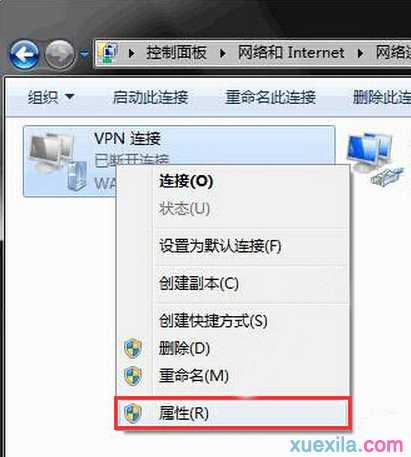
win8系统连接vpn方法
1、右键点击桌面的“网络”图标,选择“属性”;

2、打开“网络和共享中心”后,点击“设置新的连接或网络”;

3、点选“连接到工作区”,再点击下一步;
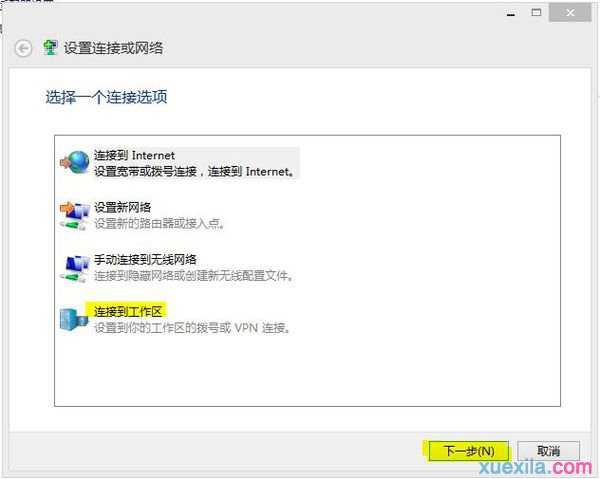
4、点击“使用我的Internet连接(vpn)(I)”;
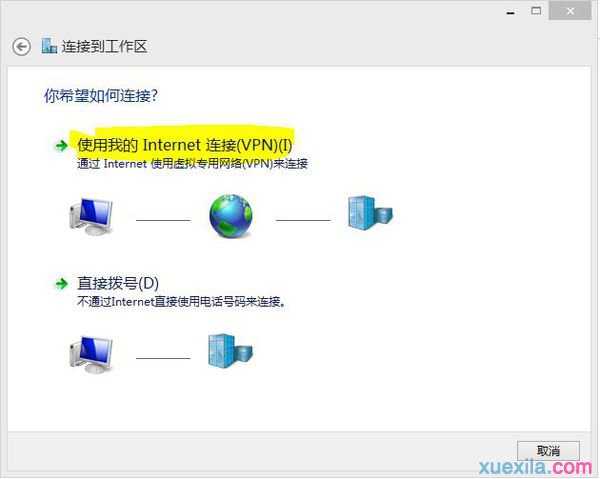
5、输入VPN地址,再点击创建。

6、点击创建后右边自动弹出网络连接,点击“VPN连接”;

7、输入VPN的用户名及密码,点击确定即可连接。
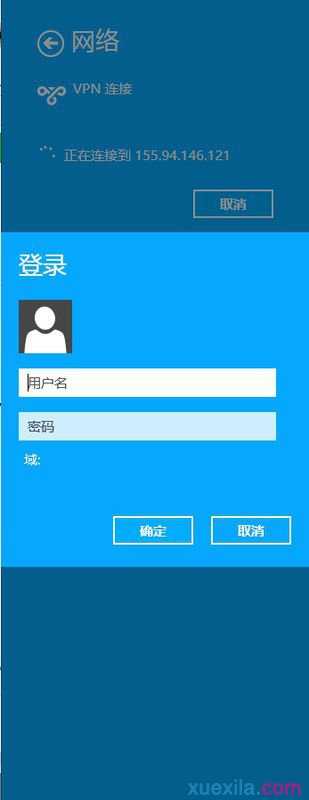

win8系统如何设置VPN属性的评论条评论